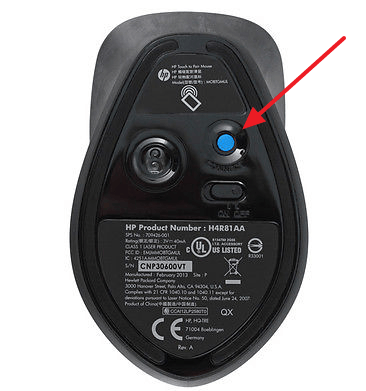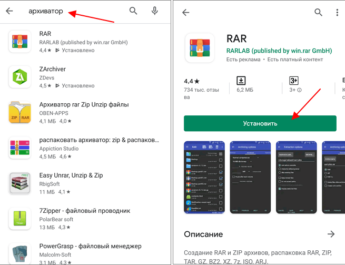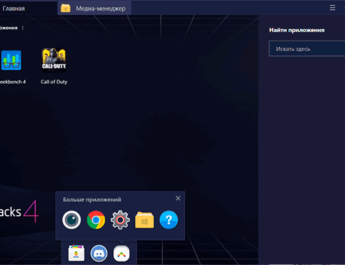До будь-якого Android пристрою можна без особливих труднощів підключити мишку і керувати системою за допомогою курсору. У цій статті ми опишемо відразу два способи, як підключити мишку до телефону на Android, через OTG кабель і через бездротовий зв’язок Bluetooth.
Підключення мишки до Android телефону через OTG кабель
Якщо у вас звичайна USB мишка або бездротова мишка зі звичайним радіозв’язком, то для того щоб підключити таку мишку до телефону на Андроїд вам потрібен спеціальний перехідник, також відомий як кабель OTG. Цей перехідник дозволяє підключати до MiroUSB входу на телефоні пристрою зі звичайним USB кабелем (USB Type A).
Зверніть увагу, якщо на вашому Андроїд телефоні використовується не звичайний MiroUSB роз’єм, а новий роз’єм USB Type C, то вам потрібен кабель OTG саме з даним роз’ємом. Оскільки звичайний OTG кабель може не працювати, якщо його підключити через перехідник MiroUSB — USB Type C.

Також існують OTG кабелі з широким 30 контактним роз’ємом. Такий роз’єм використовується на деяких старих моделях планшетів Samsung.

Як видно, OTG кабелі бувають різні. Тому будьте уважні при покупці, щоб не купити те, що не підходить до вашого Андроїд телефону. Також потрібно переконатися, що телефон підтримує OTG. Телефони без підтримки цієї технології зараз зустрічаються рідко, проте краще перевірити.
Після того, як потрібний кабель OTG знайдено, можна приступати до підключення мишки до телефону. Робиться це дуже просто. Підключаємо кабель OTG до телефону, а мишку підключаємо до кабелю OTG. Якщо у вас бездротова мишка з радіозв’язком, то OTG кабелю підключається модуль радіозв’язку.
Відразу після підключення мишки на екрані вашого телефону з’явиться курсор, і ви зможете керувати операційною системою Android за допомогою курсору. При цьому для роботи мишки не потрібні додаткові настройки або програми. Все повинно працювати з коробки.
Підключення клавіатури до Андроїд телефону відбувається аналогічним чином. Клавіатура починає працювати відразу після її підключення за допомогою кабелю OTG. Єдина відмінність, якщо підключення клавіатури може знадобитися налаштування розкладки клавіатури. Для цього потрібно буде відкрити верхню шторку, натиснути на повідомлення про підключення клавіатури, перейти в налаштування клавіатури USB і вибрати потрібну розкладку.
Підключення мишки до Android телефону через Bluetooth
Якщо у вас є бездротова мишка з Bluetooth, то підключити її до телефону на Андроїд ще простіше . Для початку потрібно переконатися, що мишка включена і не спарена з будь-яким іншим пристроєм. Після цього потрібно зайти в налаштування Андроїд та увімкнути там Bluetooth.
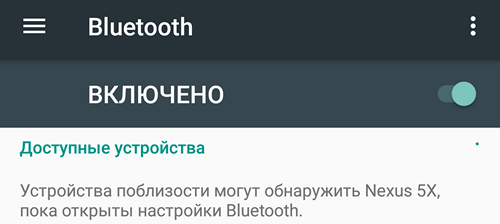
Після включення Bluetooth на Андроїд телефону, потрібно перевернути мишку і натиснути на кнопку, що відповідає за спарювання пристроїв. Зазвичай ця кнопка знаходиться на нижній стороні мишки і виділена синім кольором. кнопка для спарювання пристроїв.
Після натискання на цю кнопку, на Андроїд телефону в налаштуваннях Bluetooth, повинна виявитися ваша мишка. Клацніть на неї, щоб підключити її до пристрою. Після підключення мишки через Bluetooth на екрані з’явиться курсор, і ви зможете ним керувати.